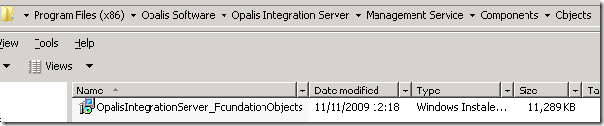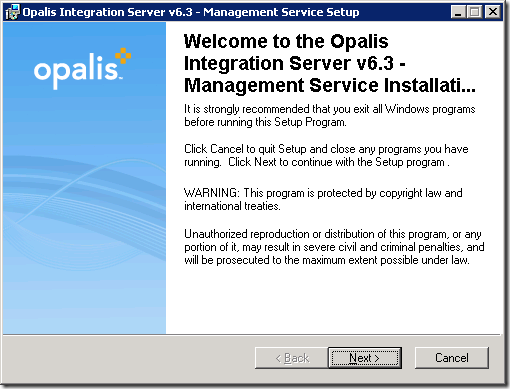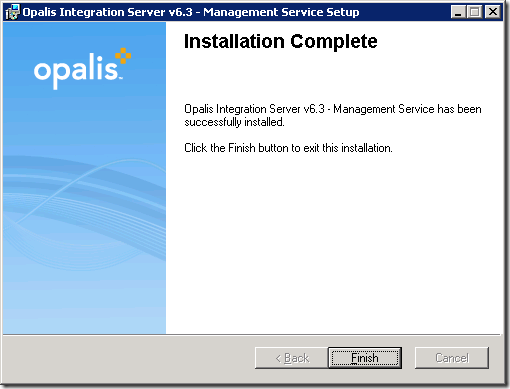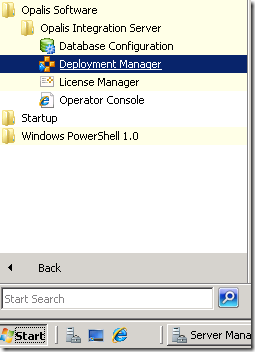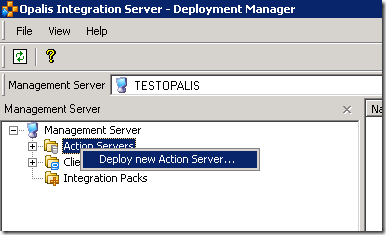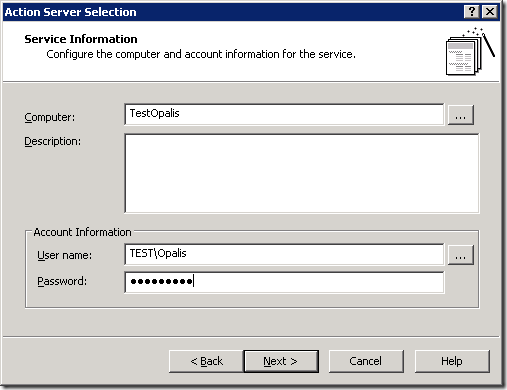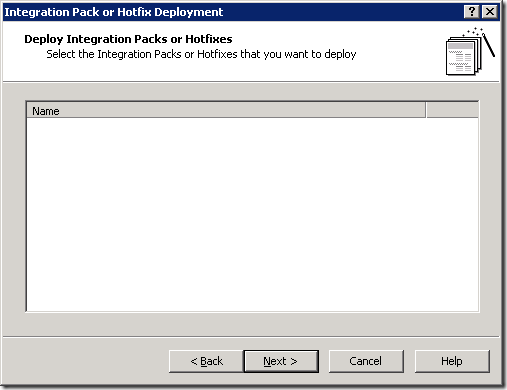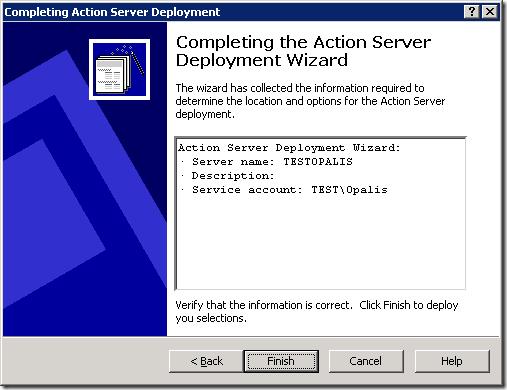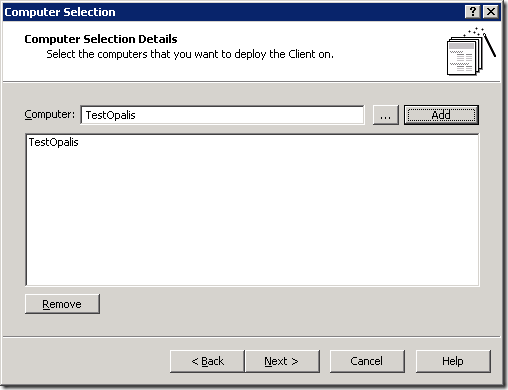В данной статье мы продолжим установку Opalis, читайте первую часть тут.
- Раскакуйте архив Opalis 6.3 и перейдите в директорию Opalis Integration Server. Вы найдете там 3 файла You’ll see 3 files here.
- Откройте директорию установки Management Server на вашем сервере. По умолчанию это Program Files\Opalis Software\Opalis Integration Server\Management Service.
- Перейдите в директорию Components\Objects.
- Скопируйте файл OpalisIntegrationServer_FoundationObjects.msi, полученный в первом шаге в директорию System Drive:\Program Files (x86)\Opalis Software\Opalis Integration Server\Management Service\Components\Objects. Замените существующий файл.
- Запустите OpalisIntegrationServer_ManagementService_630_PATCH.msp.
Развертывание Action Server
-
Перейдите в меню Run – Programs – Opalis Software – Opalis Integration Server, и нажмите на Deployment Manager. Установите Action Server и клиентов.
- Нажмите правой кнопкой на Action Servers и выберите Deploy New Action Server
- Заполните необходимую информация. Убедитесь, что указанный вами аккаунт имеет права на базу данных Opalis.
- Выберите любые пакеты интеграции, которые вы хотите установить (у нас нет ни одного в списке, так как мы установим их позднее).
- Подтвердите введенную информацию и нажмите Finish
- Установка продлится несколько минут – отдохните!
Развертывание клиента
- В консоли Deployment Manager нажмите правой кнопкой по Clients и установите нового клиента.
- Выберите компьютеры, на которые вы хотите установить клиента.
- Укажите любые пакеты интеграции которые вы хотите распространить и нажмите Finish.
-
Запустите патч для клиента отсюда:
В настоящее время основная часть продукта установлена. В дальнейших статьях мы продолжим знакомство с Opalis.
Полезная информация
Блог, который разрывает голову прямым попаданием. Там перемешаны и девки и белые медведи. Подробности на Saboy.Ru